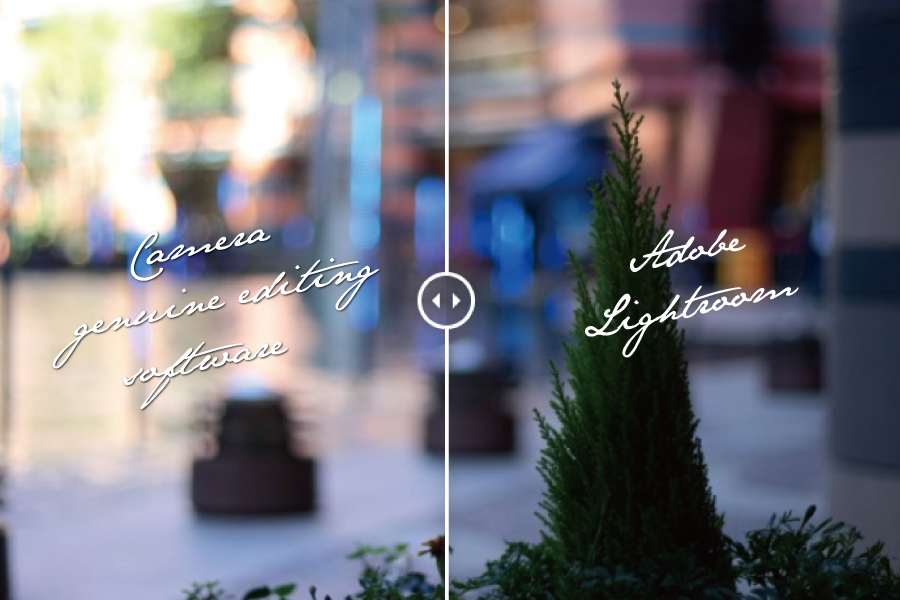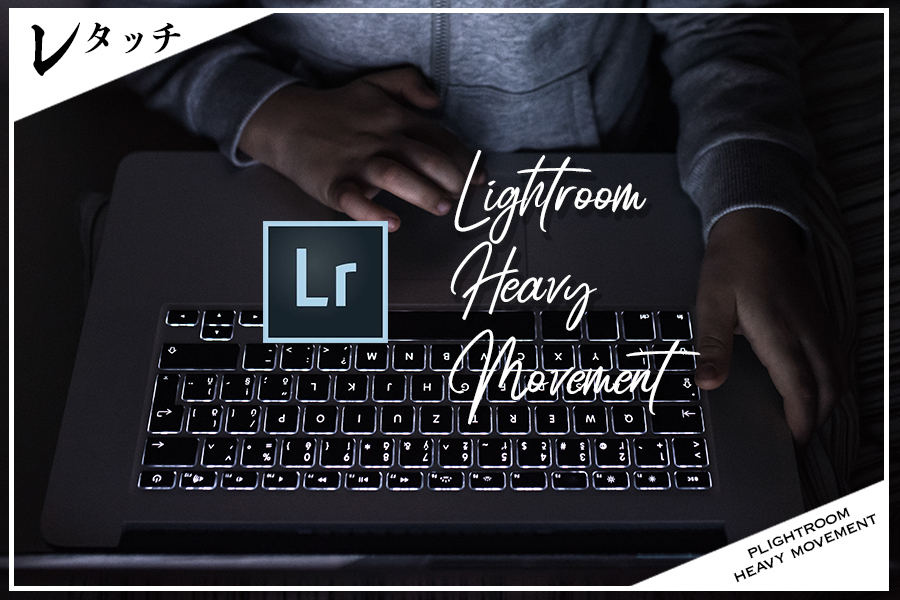カメラメーカーの純正現像ソフトとAdobe現像ソフトLightroom。同じRAWデータを表示させても見え方が違うと感じたことはありませんか?
なぜ見え方が変わってしまうのか、その原因を詳しく紹介していきます。
 PhotoshopやLightroomなど写真編集ならAdobeCCのフォトプランがお得!導入する前に知っておきたいことまとめ
PhotoshopやLightroomなど写真編集ならAdobeCCのフォトプランがお得!導入する前に知っておきたいことまとめ
 Adobeフォトプランでカメラ初心者でもチート級に!速攻で脱初心者になる写真編集の力
Adobeフォトプランでカメラ初心者でもチート級に!速攻で脱初心者になる写真編集の力
Lightroomと純正ソフトの違い
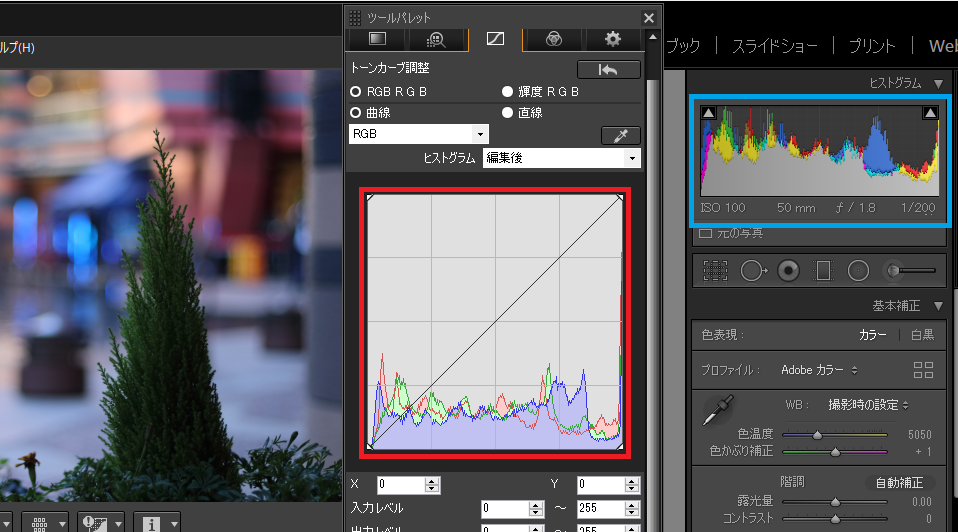
同じRAW画像を表示しているのに表示される画像が違うということがあるのでしょうか?
上の画像は同じ画像をCanonのDigital Photo Professional4とAdobe Lightroom Classicで表示した場合のヒストグラムを比較したものです。
赤の囲みがDPP4、青がLightroomです。
もちろんグラフの縦横比が違いますし、縦横に絶対的な数値が使われているわけではないのでグラフの形が違ってくるというのは当然です。しかしLightroomは暗部が潰れているのにたいしてDPP4は最暗部までヒストグラムがあります。
また明るい部分の青にもグラフの形に違いが見られます。
現像した画像を見比べてみるとほとんど違いは感じないので気にしなければ問題なさそうではあります。


左がDPP4、右がLightroomですが、Lightroomの方が背景が暗く見えます。
Lightroomを使っているということは最終的には編集して明るさやコントラストは編集できるのでデフォルトの表示が違っても問題ないわけですが、違いが出る理由を知っていると編集にも応用が効くしデジタルカメラの理解も深まるので大切です。
RAW画像編集で違いが出る理由とは
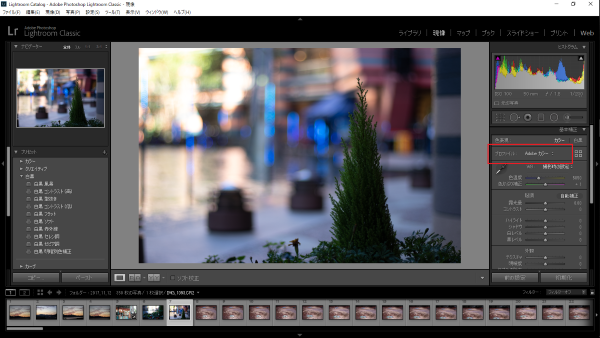
編集もしていないデフォルトの状態で同じデータに表示の差が出る理由はプロファイルの違いです。デジタルカメラはイメージセンサーが光を電気信号に変え、画像処理エンジンがデータ化します。こうして作られたRAWデータを画像化するにはプロファイルが必要になります。
プロファイルというのは簡単に言うと設計図のようなもので、画像処理エンジンがどの様にデータ化しているかということが書かれているので、それに基づいて現像ソフトは画像化します。
プロファイルは同じ画像処理エンジンやイメージセンサーを使っているカメラでも、型番が違うカメラの場合はいわゆる「チューニング」が違うのでカメラの種類の数だけプロファイルは存在します。
純正現像ソフトの場合は、自社のデジタル一眼の種類の数だけプロファイルが登録されていますが、Lightroomの場合は発売されたデジタル一眼の数のプロファイルがあります。新しいカメラが発売されたときにLightroomの対応が遅れたりするのは、このプロファイルの解析に時間がかかることなどが理由です。
Adobeはあくまでカメラメーカーのプロファイルを再現しているので、出力画像に違いが生まれることがあります。
この様に純正ソフトとLightroomでRAWのデフォルト状態での表示に違いが出るのはカメラプロファイルが違うということが1つの理由ではあります。
ユーザーが変更できるプロファイル
プロファイルが原因で差が出る大きな理由は、カメラ固有のプロファイルというよりもユーザーが変更できるプロファイルにあります。
Canonで言えばピクチャースタイル、Nikonのピクチャーコントロール、SONYのクリエイティブスタイルという機能はいわゆるユーザーが変更できるプロファイルです。
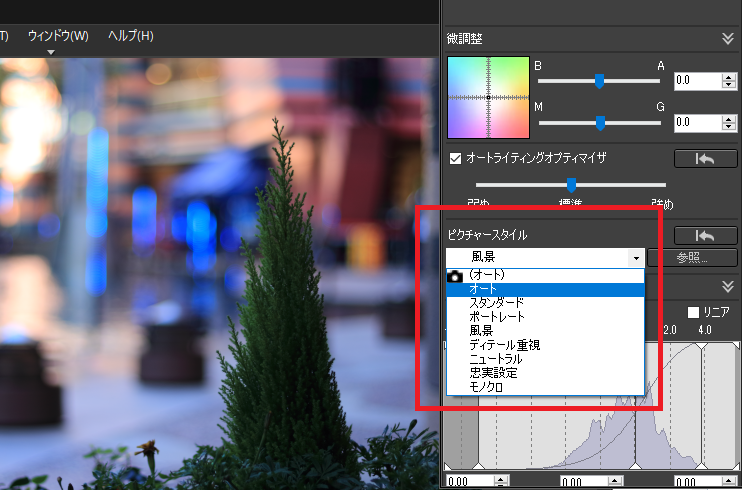
これらの機能を使って、人物写真や風景写真に撮影写真を最適化するというのはデジタル一眼ではよく行われる操作です。
しかし、実はこれらの機能は純正ソフトでなければその効果は発揮されません。
これらはデフォルトのプロファイルに味付けを加えて写真を最適化する機能なので、その味付けレシピがないLightroomでは効果が反映されないのです。
とはいえ、Lightroomにはちゃんとそのためのプロファイルが用意されており、ピクチャースタイルなどを適用した写真には、それに近い効果のプロファイルを適用することができます。しかしAdobe独自のプロファイルが適用されてしまうことで、純正ソフトでのデフォルト表示とは違う雰囲気になってしまうことが出てきます。
最新のLightroomではピクチャースタイルなどの再現性もかなり高くなりましたが、微妙な違いがあることも事実です。
Lightroomのプロファイル
Lightroomでは特にピクチャースタイルなどが適用されてない写真の場合、Adobeカラーという独自のプロファイルが適用されています。
プロファイルは基本補正の中にあり、Adobeカラー以外にも多くのプロファイルがあります。
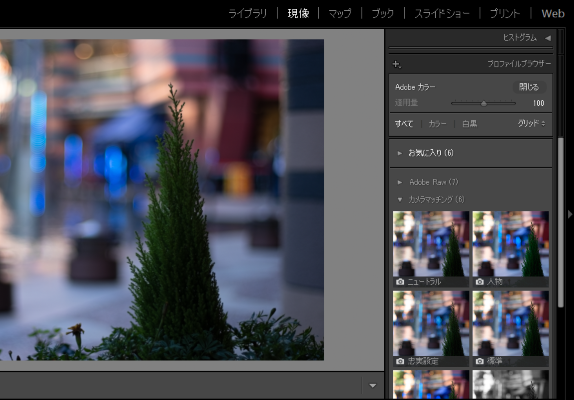
最初に表示されるのは主にAdobeと頭文字がついたプロファイルですが、プルダウンメニューの一番下にある参照をクリックすることで、多くのプロファイルが表示されます。また、プロファイルの適応量も変更できるのでプロファイルの効果が強すぎる場合は弱めることもできます。
RAWにピクチャースタイルなどのデータがある場合には、それに近い効果を与えるプロファイルが適用されます。プロファイルは、デフォルトで設定されるものを変更することもできます。
現像>初期設定と選択することで、現在適用されている設定を他の写真の初期値にすることができます。
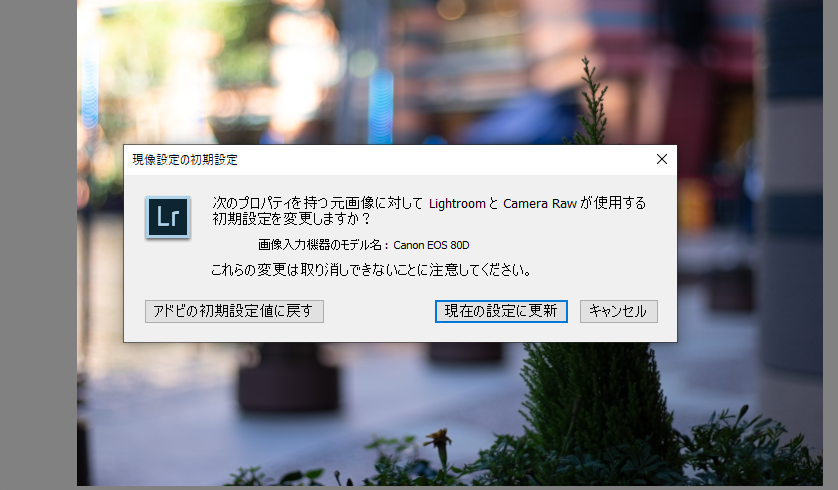
プリセットとプロファイルの違い
プロファイルを変えると写真の雰囲気が変わります。そこで気づくのがプロファイルとプリセットは同じ編集効果ではないかということです。
プリセットもワンクリックで写真の雰囲気を変更することができます。しかし両者には大きな違いがあり、プロファイルを変更しても、露光量やコントラストなどの編集項目には変化がないということです。
プリセットは露光量やコントラスト、トーンカーブなどを変更したパラメーターを保存したものなので、プリセットを適用するとこれらの数値に変化が出ます。
プリセットの中にはプロファイルも設定されているものもあります。
ピクチャースタイルなどが適用されている写真でも、プリセットを適用するとプロファイルも変わることがあります。RAWの編集をする場合、適用するプリセットが決まっている場合はまずプリセットを、全て手動で編集していく場合はプロファイルから変更していくと効率よく編集できます。
まとめ
- Lightroomとカメラ純正現像ソフトではプロファイルの違い
- カメラ固有のプロファイルは純正現像ソフトでなければ効果が正しく発揮されない
- LightroomはRAW画像にピクチャースタイルのデータがあると近い効果のプロファイルが適用される
- Lightroomは任意でプロファイルを初期設定に戻すことも可能
- プリセットとプロファイルは似ているが露光量やコントラストなどの編集項目の変化にあり・なしの差がある
このあたりの要点を覚えておくと、撮影した時にRAW現像するときのことまで把握できるので、より思い描いた写真に仕上げることができるようになると思います!
ただ個人的にはLightroomでレタッチをするなら、撮影の際にはある程度フラットな撮影でカメラの設定で作り込みすぎないほうが後々の編集は楽なように感じます。
どの撮影→編集方法が良いかは人それぞれなので一概には言えませんが、カメラ純正編集ソフトなら撮影時のカメラのプロファイル編集もあり、Lightroomなら撮影時はカメラのプロファイル編集なしの撮影方法がベターかもしれませんね。